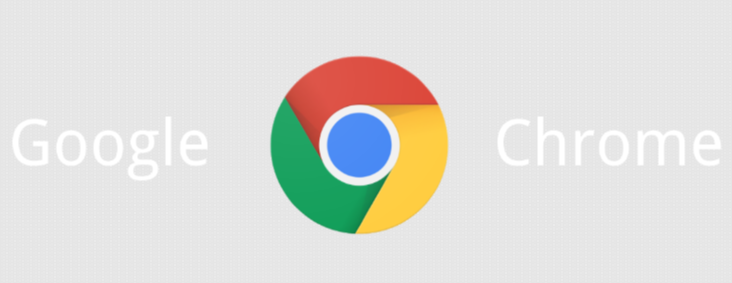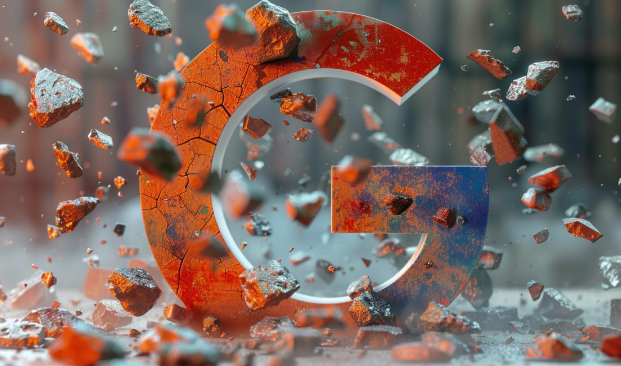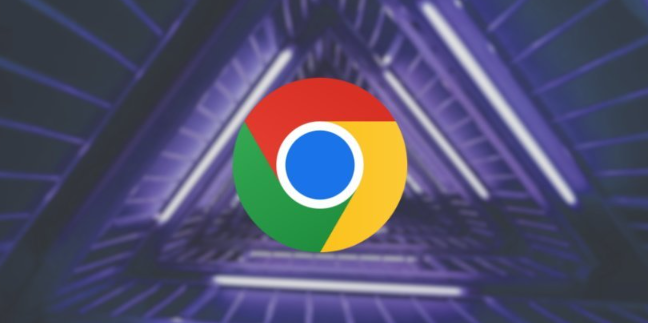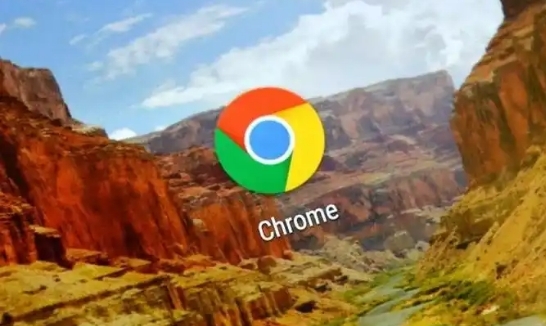详情介绍

1. 手动删除残留文件:在Windows系统中,按下Win+R键,输入“%appdata%\Google\Chrome\User Data”并回车,找到与已卸载插件对应的文件夹,直接删除。在Mac系统中,打开Finder,选择“前往”菜单中的“前往文件夹”,输入“~/Library/Application Support/Google/Chrome/Default”并回车,找到对应文件夹进行删除。
2. 清除浏览器缓存:打开Chrome浏览器,点击右上角的三个点图标,选择“设置”。在左侧菜单中点击“隐私和安全”,然后点击“清除浏览数据”。在弹出的窗口中,选择“缓存的图片和文件”以及“Cookie及其他网站数据”,点击“清除数据”按钮,这样可以清除浏览器缓存中可能残留的插件相关数据。
3. 检查本地存储:有些插件可能会使用浏览器的本地存储来保存数据。在Chrome浏览器中,按F12键打开开发者工具,选择“应用”选项卡,在左侧列表中找到已卸载插件对应的名称,右键点击并选择“删除”或“清除数据”。
4. 重置浏览器设置:如果担心还有残留的插件数据影响浏览器的正常使用,可以选择重置浏览器设置。在Chrome浏览器的“设置”页面,滚动到底部,点击“高级”选项,然后选择“将设置还原为原始默认设置”,确认重置操作。不过需要注意的是,重置浏览器设置会清除所有的个性化设置和扩展程序,需提前备份重要数据。